登录
- 微信登录
- 手机号登录
微信扫码关注“汇帮科技”快速登录
Loading...
点击刷新
请在微信【汇帮科技】内点击授权
300秒后二维码将过期
二维码已过期,点击刷新获取新二维码
登录
登录
其他登录方式
来源:汇帮科技 修改日期:2025-10-23 16:00
在平面设计、网页制作及日常办公中,图像格式转换是常见需求。JPG以高压缩率适合照片存储,而PNG凭借无损压缩和透明背景支持,成为图形、Logo及需编辑图片的优选格式。本文将从软件工具、移动应用、命令行及系统原生功能四个维度,为您提供完整的JPG转PNG解决方案,帮助您根据不同场景选择合适工具,高效完成格式转换。

核心功能解析
汇帮图片转换器针对格式转换进行深度优化,提供简洁直观的操作界面,即使非专业用户也能快速上手。其核心优势在于:
- 多格式兼容:支持JPG、PNG、BMP、GIF等主流格式互转,满足不同场景需求;
- 高质量转换:采用智能压缩算法,转换后PNG图像细节完整,色彩还原度高;
- 透明背景处理:提供背景擦除、透明区域设置功能,适配Logo等图形转换需求;
- 批量处理:支持一次性添加数十张图片批量转换,大幅提升工作效率。
操作流程
1. 添加文件:打开软件后,点击“添加文件”按钮或直接拖拽JPG文件至界面,支持单个或批量导入;
2. 格式设置:在输出格式下拉菜单中选择“PNG”,如需调整透明度,可在高级设置中勾选“保留透明背景”;
3. 路径选择:设置转换后文件的保存位置,建议创建专用文件夹便于管理;
4. 执行转换:点击“开始转换”按钮,等待进度条完成即可。转换完成后可直接打开目标文件验证效果。
适用场景与局限性
优势:功能专注、操作极简,适合个人或企业批量处理图片;
局限:侧重格式转换,无复杂编辑功能,如需裁剪、调色等需搭配专业软件。
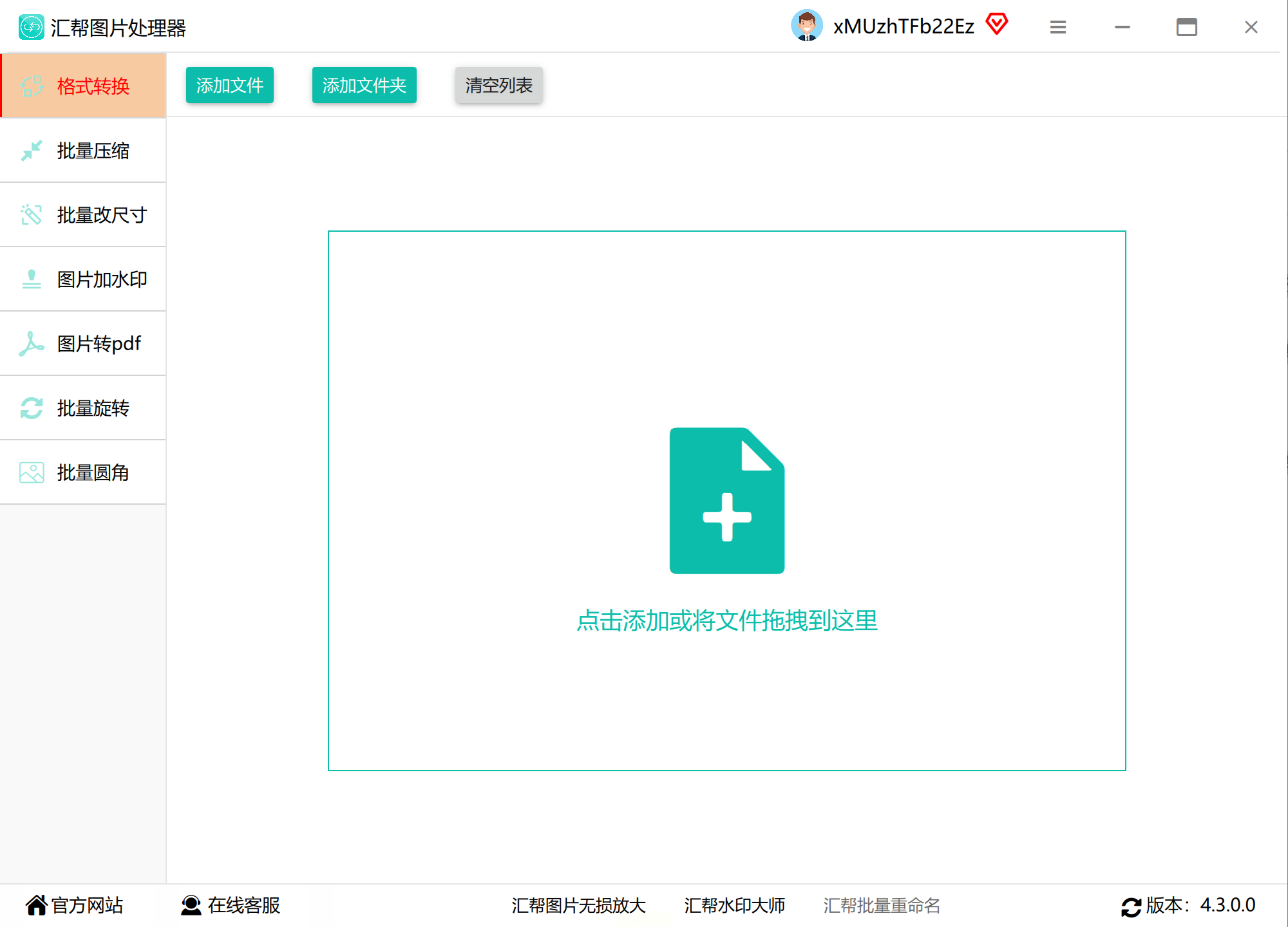
主流应用推荐
1. JPEG PNG Files Converter(iOS)
- 核心功能:支持JPG/PNG双向转换,兼容GIF、BMP等格式;
- 特色:转换后自动同步至相册,支持通过AirDrop直接分享;
- 操作:打开应用→选择图片→点击“Convert to PNG”→保存即可。
2. JPG Convert(iOS)
- 核心功能:支持批量转换、智能压缩,转换后文件体积比原图减少40%-60%;
- 操作:导入照片→选择“PNG”格式→调整压缩比例→完成转换;
- 优势:自动识别图像内容,对照片和图形均有优化处理。
3. 格式工厂(Android)
- 核心功能:全格式支持,提供基础编辑功能(裁剪、旋转);
- 操作:选择“图像转换”→导入JPG→设置输出为PNG→确认转换。
移动方案特点
优势:随时随地操作,适合临时需求;部分应用支持云端存储,多设备同步;
注意事项:需注意应用隐私政策,避免敏感图片上传;免费版可能含广告或限制转换数量。

推荐工具:ImageMagick
ImageMagick是跨平台开源图像处理工具,通过命令行实现高效批量转换,适合技术人员或自动化场景。
安装方法:
- Windows:下载安装包并添加环境变量;
- macOS:`brew install imagemagick`;
- Linux:`sudo apt-get install imagemagick`。
基础命令示例:
1. 单张转换:`magick input.jpg output.png`
2. 批量转换:`magick *.jpg *.png`(将当前目录所有JPG转为PNG)
3. 格式转换+压缩:`magick input.jpg -quality 80 output.png`
高级应用:可通过脚本实现定时转换,或结合Python等语言开发自动化流程。
命令行方案特点
优势:速度快,适合批量处理;可集成至开发流程;
挑战:需掌握基础命令语法,普通用户学习成本较高。
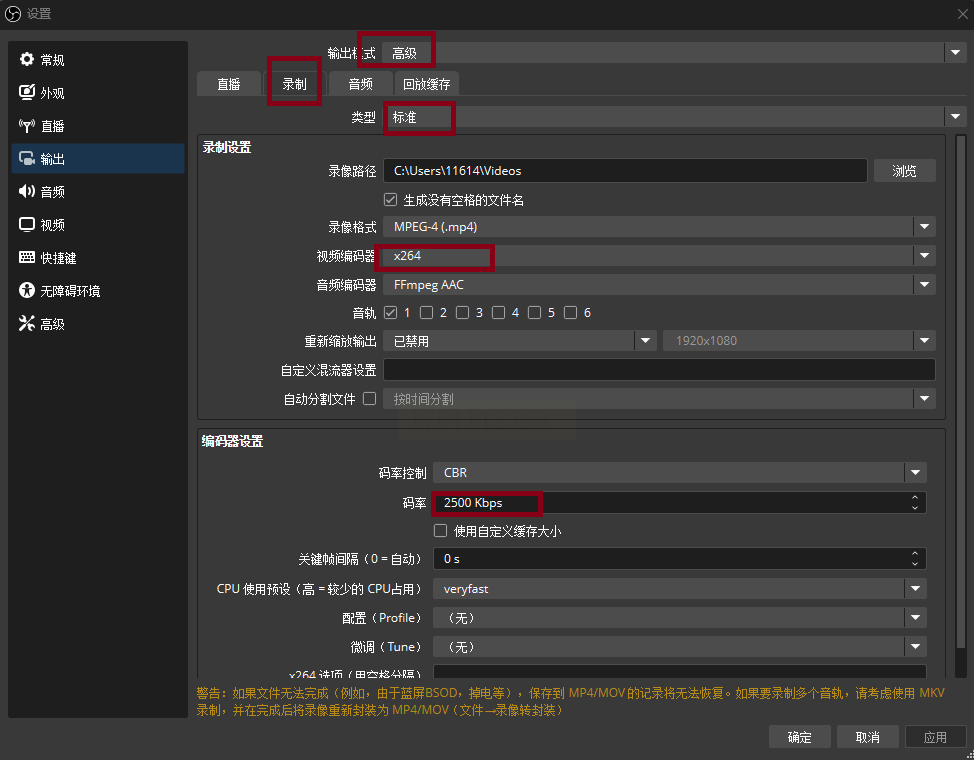
Windows系统:画图工具
1. 右键打开:选中JPG文件→右键→打开方式→画图;
2. 另存为PNG:点击左上角“文件”→“另存为”→选择“PNG图片”格式→保存。
macOS系统:预览应用
1. 打开图片:双击JPG文件,在预览中打开;
2. 导出为PNG:点击“文件”→“导出”→格式选择“PNG”→调整质量参数→存储。
专业软件扩展:Photoshop导出
1. 打开JPG文件→点击“文件”→“导出”→“存储为Web所用格式”;
2. 在弹出窗口中选择“PNG-24”格式(保留透明)或“PNG-8”(压缩优先);
3. 点击“存储”完成转换。
原生方案特点
优势:无需安装额外软件,安全可靠;适合临时单张转换;
局限:不支持批量处理,无高级格式设置选项。
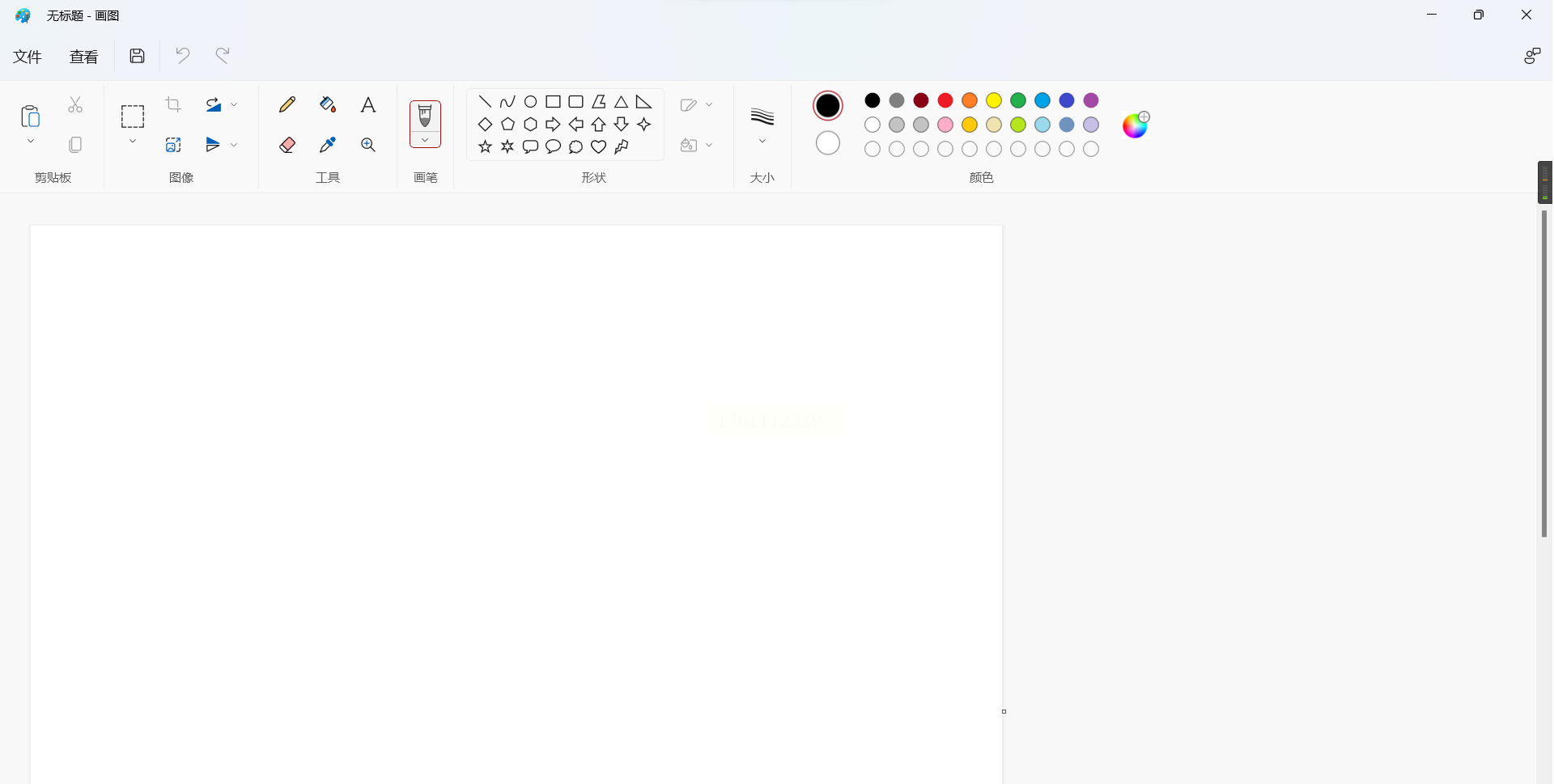
JPG转PNG的需求因场景而异,从零基础的系统工具到专业级的软件解决方案,本文提供的四种方案覆盖了不同用户群体的需求。选择工具时,可优先考虑汇帮图片转换器(平衡效率与质量),移动场景则推荐专业APP,技术用户可探索命令行自动化流程。合理利用图像格式转换工具,不仅能提升工作效率,更能确保图像质量满足设计、印刷等不同场景的专业需求。
如果想要深入了解我们的产品,请到 汇帮科技官网 中了解更多产品信息!
没有找到您需要的答案?
不着急,我们有专业的在线客服为您解答!

请扫描客服二维码